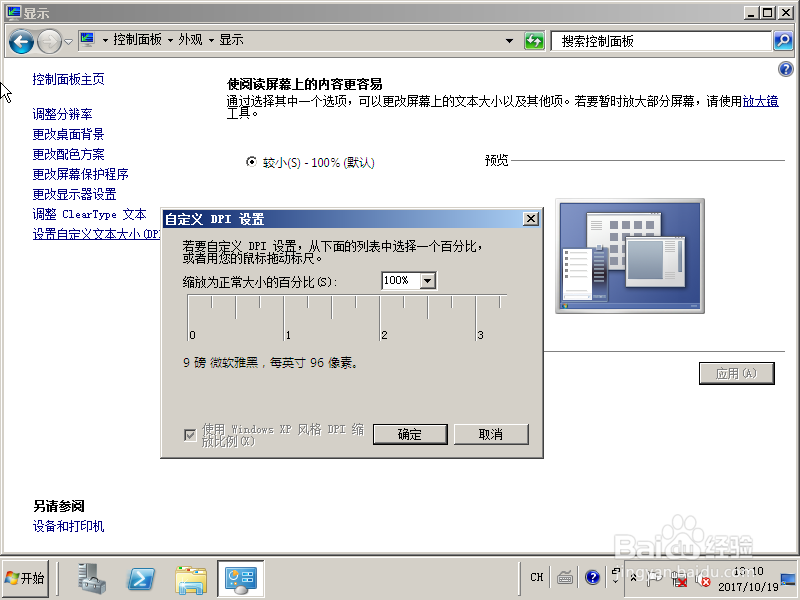图解分析Windows server 2008 R2调整显示分辨率与字体大小
工具/原料
Windows server 2008 R2 x64
VMware Workstation
一.调整显示分辨率与颜色
1、点击"开始"按钮,选择"控制面板"。
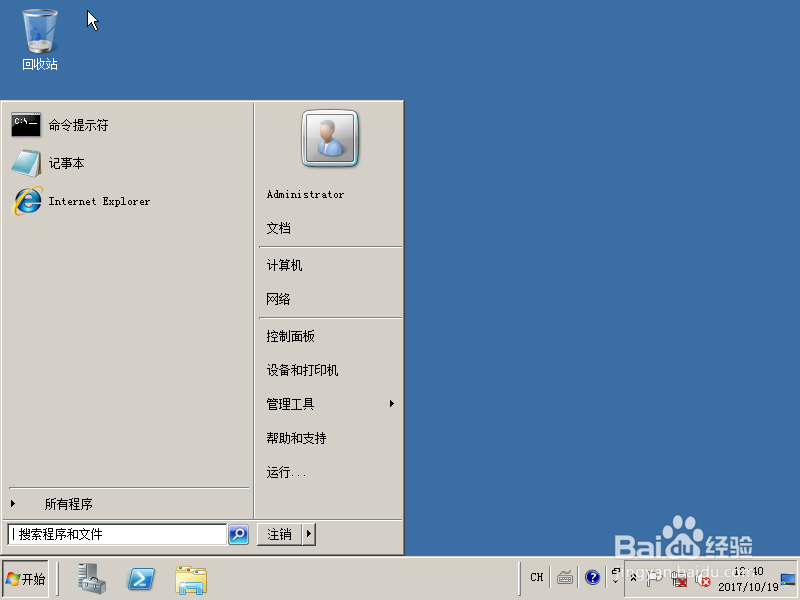
2、点击"外观"图标,选择"调整屏幕分辨率"。
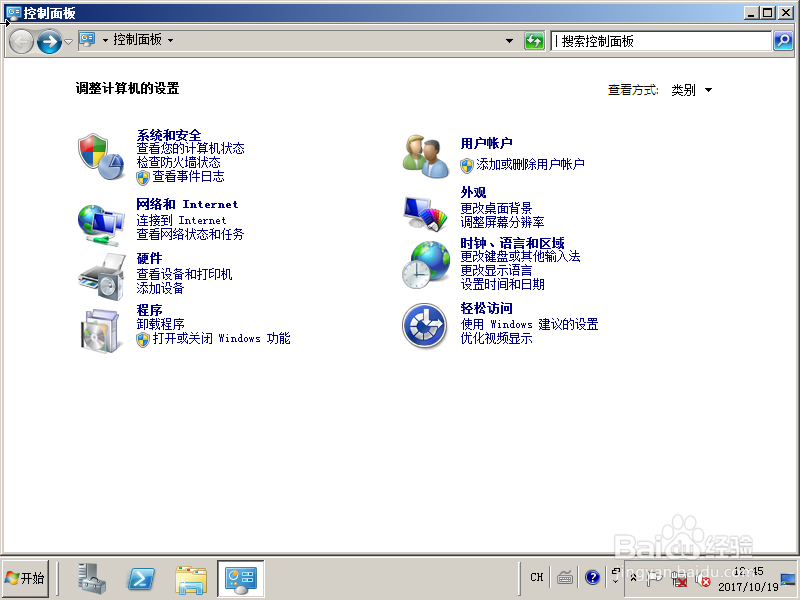
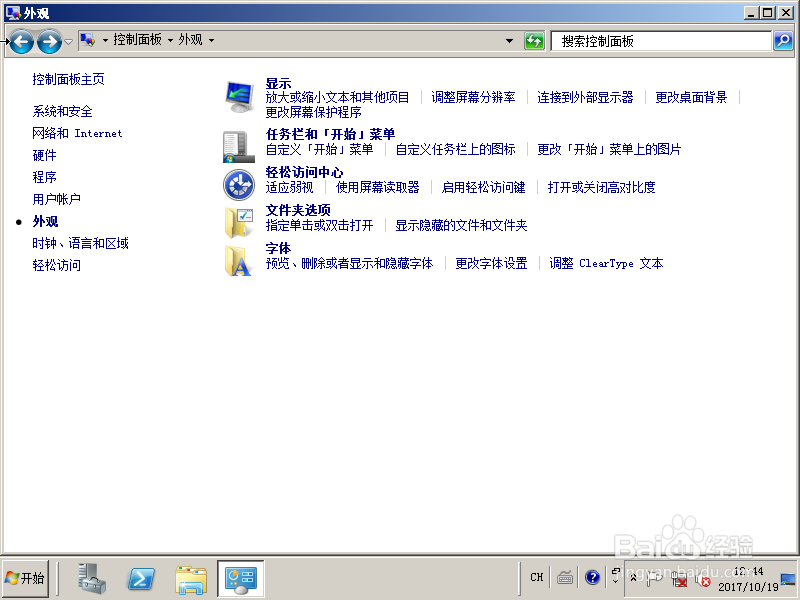
3、通过"屏幕分辨率"对话框,执行调整屏幕分辨率的操作。
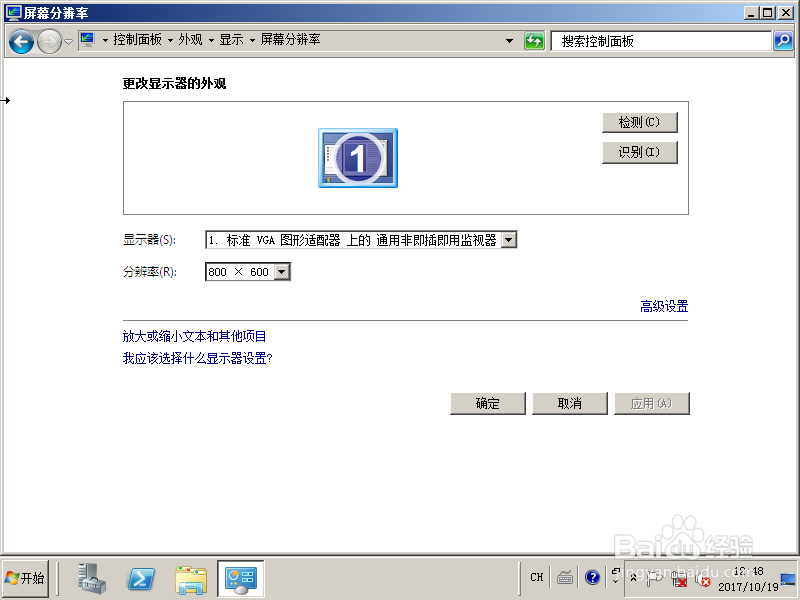
4、右击桌面快捷菜单,选择"屏幕分辨率",亦做如上操作。
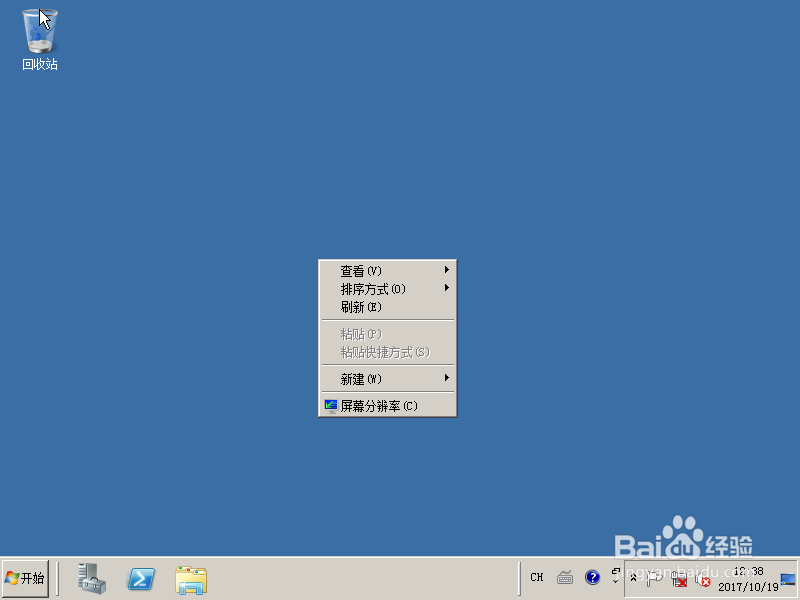
5、点击"高级设置"图标,选择"监视器"标签调整颜色设置。
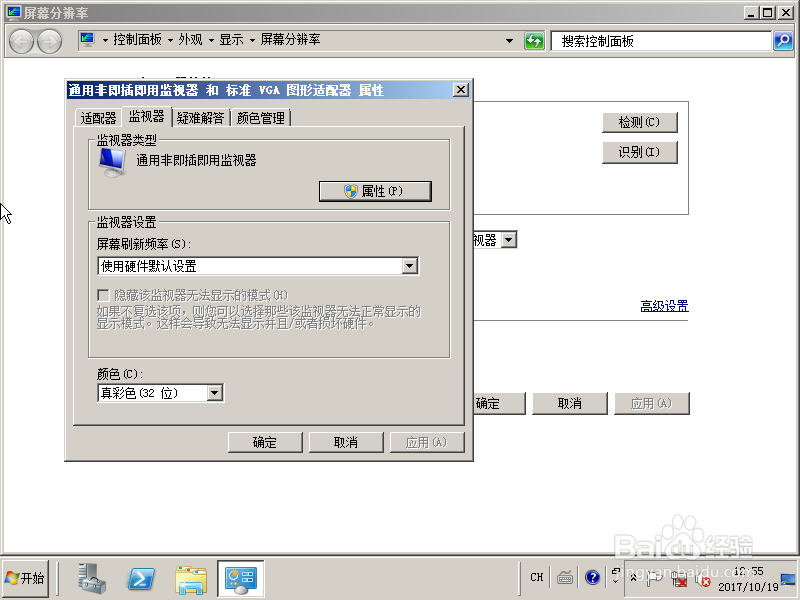
二.调整字体大小
1、点击"开始"按钮,选择"控制面板"。
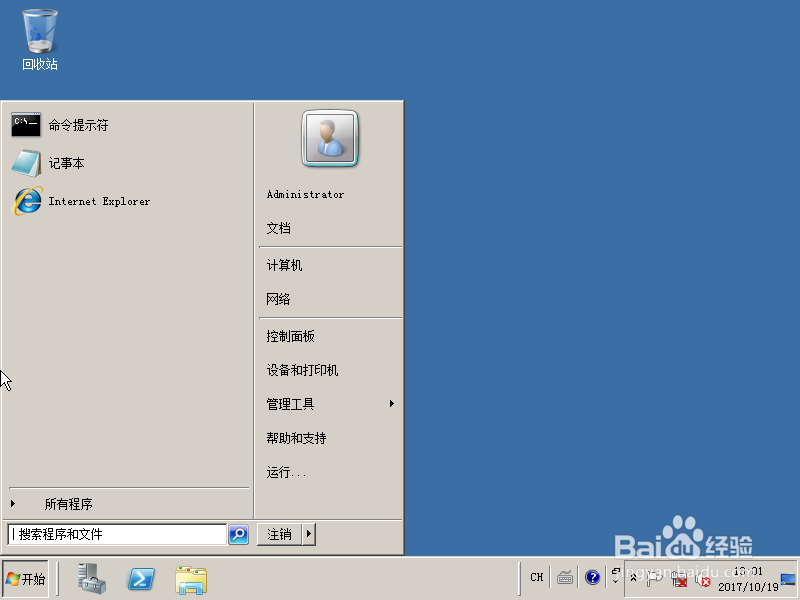
2、点击"外观"图标,选择"显示"。

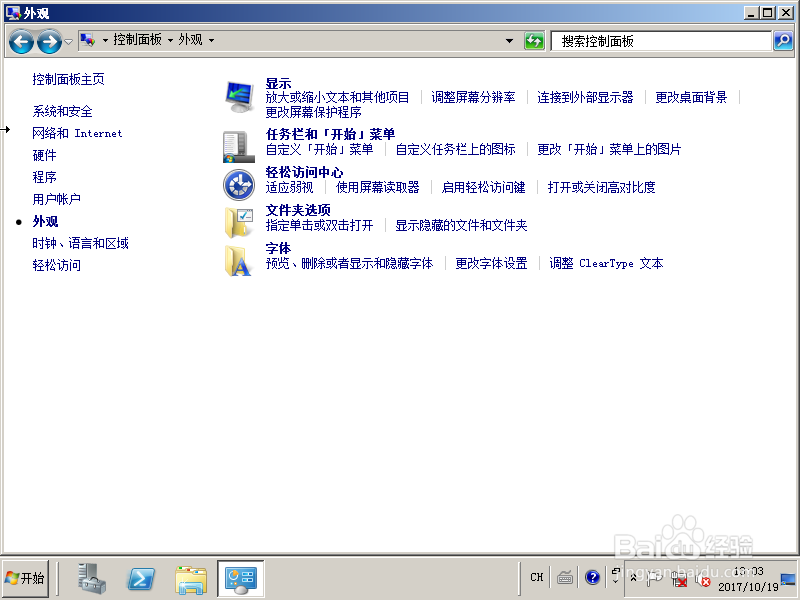
3、选择系统设置或点击"设置自定义文本大小(DPI)"图标,自定义字体大小。
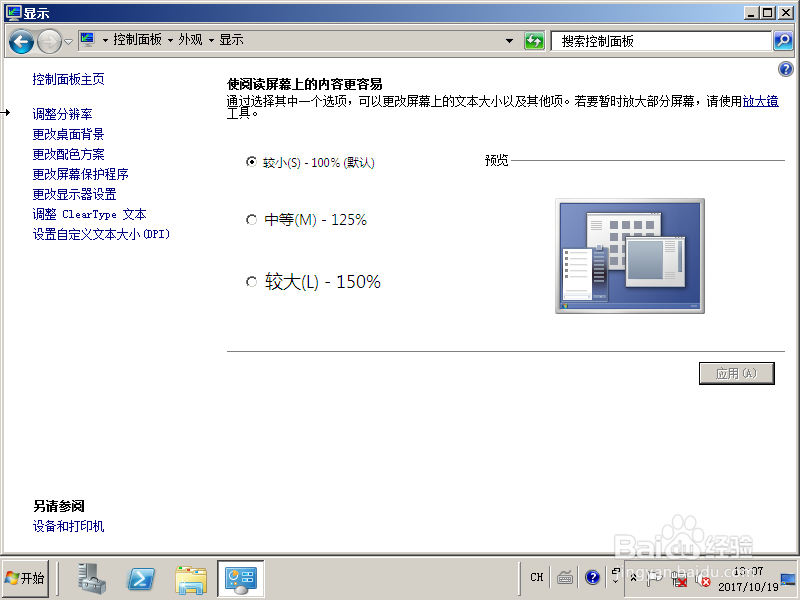
4、通过"自定义DPI设置"对话框,调整字体大小。